Temel giriş-çıkış sistemi anakart Bilgisayar (BIOS), işletim sistemlerini ve kullanıcı uygulamalarını bilgisayar donanımı özelliklerinden soyutlamak için tasarlanmıştır. Bu tür sistemler yalnızca ana kart için değil aynı zamanda ana kartın konektörlerine takılmış genişleme kartları için de sağlanabilir. Diğer çeşitlerden farklı olarak, merkeze "sistem bir" denir ve şu şekilde adlandırılır: Sistem ROM BIOS'u. Yerine getiriyor fonksiyon yalnızca donanım desteği değil, aynı zamanda tanılama, yapılandırma ve önyükleme yükleyicisi OS.
Anakart geliştiricileri ürünlerini desteklerken, güncellenmesi temel giriş-çıkış sistemleri yazılımları. BIOS'un modernizasyonu çeşitli durumlarda gerekebilir, en sık rastlanan Bunlardan hangisi:
- BIOS program kodundaki hatalar nedeniyle anakartın bileşenlerinin yanlış işleyişi;
- İşlemciler gibi yeni donanım desteği alma;
- Yeni sürüm ile donanım etkileşimi hataları işletim sistemi.
Güncellemeden önce öğrenmek gereklidir geçerli sürüm Güncellenmiş sistem üzerinde çalışırken sorun çıkması durumunda, BIOS'un yeni bir sürümüne doğru şekilde geçmesi veya eski sürümüne geri sarılması.
Ayrıca, bilgisayar sisteminin donanımını güncellerken baz sisteminin nasıl çalıştığını sağlamak için versiyonunu bilmek önemlidir. Örneğin, konektörde yeni bir CPU modeli ile çalışmak için BIOS'un en son sürümünü yüklediğinizde, temel sistemin bu sürümünün "bilmediği" eski CPU'ya olan desteğini kaybedebilirsiniz.
Sistem sürümünü nasıl öğrenebilirim?
BIOS sürümünü belirlemek için birkaç yöntem kullanabilirsiniz. Belli bir yöntemin seçimi, kullanıcının yeteneklerine ve bilgisayarın ayarlarına bağlıdır.
CMOS'u kullanma
BIOS ile ilgili bilgileri şu adreste görüntüleyebilirsiniz: kurulum programıCMOS adı verilir. Klavye üzerindeki belirli bir tuşa basarak bilgisayar önyüklendiğinde çağrılır. Düğmenin belirli değeri başlangıçta ve donanım bileşenlerinin birincil kontrolü sırasında ekranda görüntülenir - POST self-test. En sık kullanılan anahtarı silmek.
Sürüm bilgisi genellikle menüde bulunur ana veya standart, BIOS Sürümü sabitinin değerini görüntüler.
Farklı üreticiler sürüm bilgilerini kendi konumlarına sahip olabilir, örneğin grafik olarak yapılandırılabilir CMOS'da bu parametre bulunur başlangıç sayfasında.
Kayıt defterini kullanma
Bazen, yapılandırma programı aracılığıyla BIOS'un sürümünü bulmak mümkün değildir, örneğin giriş parolası ayarlanmışsa. Bu durumda, programlar ve sistem araçları, bilgisayarın işletim sistemi tarafından sağlanır.
Windows'ta, temel G / Ç sisteminin sürümü hakkındaki bilgileri şu yollarla görüntüleyebilirsiniz: kayıt. Bunu yapmak için birkaç adım gerçekleştirmeniz gerekir:

Özel yazılım uygulaması
Herhangi bir nedenden dolayı kayıt defterine erişim kapatıldıysa ya da gerekli herhangi bir bilgi yoksa, kayıt defterini bIOS sürümü uzmanlaşmış birini kullanabilirsiniz yazılım araçları. Özgür yazılımdan uygun olan kompleks Everest, bir kişisel bilgisayarın veya sunucunun donanım ve yazılım bileşenleri hakkında birçok bilgi toplar.
Bu uygulama kurulum olmadan kullanılabilir ve anakart hakkında çok miktarda bilgi görüntülemesine olanak tanıyan kapsamlı bir veritabanına sahip olması açısından uygundur. Başladıktan sonra, Everest veri toplamak için biraz zaman harcıyor ve daha sonra yapılandırılmış bilgi formunda görüntüler.
Bölüm " anakart"Temel giriş-çıkış sistemine ayrılmış bir alt bölüm var ve bir alan var" BIOS sürümü»: 
Ayrıca mevcut ücretsiz program PCWizard, bu ön kurulum olmadan çalıştırılabilir. Bu paket çok yararlı bilgiyi toplar ve donanım kısmı " demir". Eğer " anakart"BIOS ve sürümü de dahil olmak üzere sistem kartı hakkında bilgi görüntüler: 
Komut satırını kullanarak sürümü okuyun
Sistem bilgilerini görüntülemek için ek programlar kullanmak elverişlidir, ancak her zaman el altında olamazlar. Yükleme olmadan bile, bunları başlatmak, önceden yüklemeyi gerektirir, bu zaman almaktadır. Içinde BIOS'un sürümünü bilmeniz gerekirse acilen sipariş, ek bileşenini kullanabilirsiniz wmicaracılığıyla üretmek için çalışmak komut satırı.
Bu, birkaç adımda yapılır. Önce Windows kabuğunu çalıştırmanız gerekir. Aranır Başlat - Çalıştır ve ortaya çıkan kombinasyon penceresinde bir set cmd. Tamam düğmesini tıkladıktan sonra, komut dosyası başlatma aracı komut satırı aracılığıyla görünür:  Bu pencerede komutu yazın. wmic bios smbiosbiosversion olsun ve tıklayın girmek. Sonuç olarak, PC kartının BIOS sürümü görüntülenecektir:
Bu pencerede komutu yazın. wmic bios smbiosbiosversion olsun ve tıklayın girmek. Sonuç olarak, PC kartının BIOS sürümü görüntülenecektir: 
Kullanılırsa Linux, daha sonra programı kullanabilirsiniz dmidecode. Terminalde kök olarak çalıştırın. Sonuç olarak, ekranda bilgisayarın donanım yapılandırması ve BIOS sürümü hakkında ayrıntılı bilgiler görüntülenir: 
Sistem Bilgisini Kullanma
Windows'da anakartın temel giriş / çıkış sisteminin sürümünü görüntülemek için başka bir olasılık var " Sistem Bilgisi". Başlatmak için düğmelerini kullanın Başlat - Çalıştırve sonra komuta girerek msinfo32 ardından OK (Tamam) düğmesini tıklayın. BIOS ile ilgili veri bulunan sistem bilgileri içeren bir pencere görüntülenir:  Yukarıda açıklanan yöntemler anakartın temel giriş / çıkış sisteminin geçerli sürümünü belirlemek için yeterlidir.
Yukarıda açıklanan yöntemler anakartın temel giriş / çıkış sisteminin geçerli sürümünü belirlemek için yeterlidir.
Bilgisayarınızdaki veya dizüstünüzdeki BIOS'u güncellemeye karar verirseniz, önce şu anda hangi BIOS sürümünün yüklü olduğunu öğrenmek ve bundan sonra üreticinin web sitesine gidip indirebileceğinizi görmek istersiniz. yeni sürüm (talimat, eski bir anakartınız olup olmadığına bakılmaksızın UEFI ile birlikte aynı derecede uygundur). Bunlara ek olarak:
BIOS güncelleme prosedürünün potansiyel olarak güvensiz bir işlem olduğuna dikkat ediyorum, bu nedenle zaten çalışıyorsa ve güncellenecek açık bir gerek yoktur, olduğu haliyle bırakmak daha iyidir. Ancak, bazı durumlarda, böyle bir ihtiyaç var - kişisel olarak dizüstü bilgisayarın üzerindeki soğutucunun sesi ile baş etmek zorundaydım ancak BIOS'u yenileyerek yardımcı oldu, diğer yöntemler işe yaramadı. Bazı eski anakartlar için, güncelleme bazı özelliklerin kilidini açmanıza olanak tanır, örneğin - sanallaştırma desteği.
BIOS sürümünü öğrenmenin basit bir yolu
En kolay yol, BIOS'a geçmek ve oradaki sürümü görmektir (), ancak Windows'dan kolayca ve üç farklı şekilde yapılabilir:
- BIOS sürümünü kayıt defterinde görün (Windows 7 ve Windows 8)
- Bilgisayarın özelliklerini görüntülemek için programı kullanın
- Komut satırını kullanma
Hangisinin sizin için daha kolay kullanılacağını kendiniz seçerseniz, üç seçeneğin tümünü açıklayacağım.
Windows Kayıt Defteri Düzenleyicisi'ndeki BIOS sürümüne bakın.
Kayıt Defteri Düzenleyicisi'ni başlatın, bunun için klavyede Windows + R tuşlarına basabilir ve regeditÇalıştır iletişim kutusunda.
Kayıt Defteri Düzenleyicisi'nde, HKEY_LOCAL_MACHINE \\ HARDWARE \\ DESCRIPTION \\ BIOS ve BIOSVersion parametresinin değerine bakın - bu, BIOS sürümünüzdür.
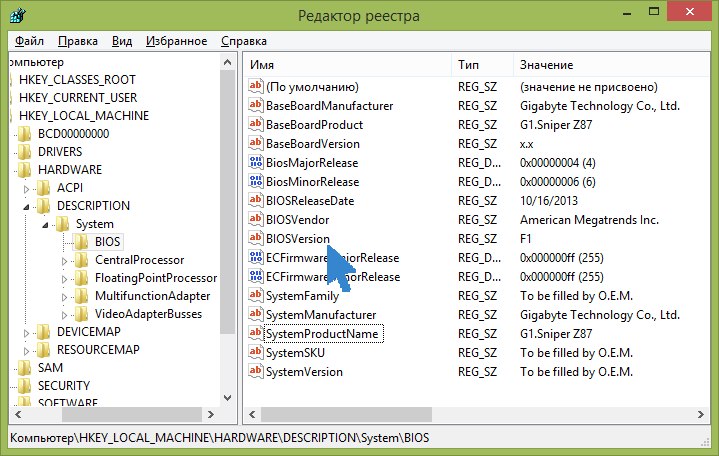
Anakartla ilgili bilgileri görüntülemek için programı kullanma
İlgilendiğimiz anakartla ilgili bilgiler de dahil olmak üzere bilgisayar parametrelerini bulmanıza olanak tanıyan birçok program bulunmaktadır. Makalede bu gibi programlar hakkında yazmıştım.
Tüm bu programlar BIOS sürümünü bulmanıza izin veriyor, resmi siteden indirebileceğiniz ücretsiz bir yardımcı program olan Speccy'yi kullanarak en basit örneği gözden geçireceğim https://www.piriform.com/speccy/download (Yapılar bölümünde taşınabilir bir sürümü bulabilirsiniz).
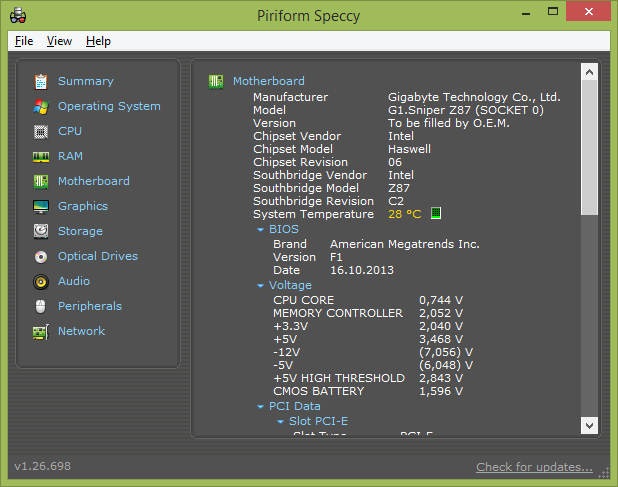
Programı indirdikten ve başlattıktan sonra, bilgisayarınızın veya dizüstü bilgisayarınızın ana parametrelerini içeren bir pencere göreceksiniz. "Anakart" ı (veya Anakart) açın. Anakartla ilgili bilgi içeren pencerede, BIOS bölümünü göreceksiniz ve içindeki - sürüm ve çıkış tarihi, tam da ihtiyacımız olan şey.
Sürümü belirlemek için komut satırını kullanın
Eh, birisi için de son iki metottan daha tercih edilebilir olan son metot:
- Komut istemini çalıştırın. Bu, çeşitli şekillerde yapılabilir: örneğin, Windows + R tuşlarına basın ve cmd(sonra Tamam veya Gir'i tıklayın). Ve Windows 8.1'de Windows + X tuşlarına basabilir ve menüden bir komut satırı seçebilirsiniz.
- Komutu girin wmicbiosalmaksmbiosbiosversion ve BIOS sürümü hakkında bilgi görürsünüz.
Bence tarif edilen yöntemler, en son sürüme sahip olup olmadığınızı ve BIOS'u güncelleştirmenin mümkün olup olmadığını belirlemek için yeterli olacaktır - üreticinin talimatlarını dikkatle ve dikkatli bir şekilde okuyun.
BIOS (BIOS'dan, temel giriş / çıkış sistemi - "temel giriş-çıkış sistemi") bir parçasıdır yazılım, işletim sisteminin API'sini sağlamak için gerekli olması ve bilgisayarın donanımına ve ona bağlı aygıtlara erişimi olması gerekir. Bir süre önce bunun hakkında konuştum ve bugün onun versiyonunu nasıl öğreneceğinizi öğreneceksiniz.
Elbette bir sorunuz olabilir - sıradan kullanıcıların neden BIOS sürümünü bilmeleri gerekir? İşte basit bir örnek: geliştiriciler, ilk sürümde mevcut olmayan yeni bir teknolojiye destek ekledi. Aynı zamanda teknolojinin mevcut BIOS sürümünde olup olmadığını kontrol edemezsiniz ve bu nedenle bulmanın en kolay yolu BIOS sürümünü bulmaktır.
Prosedür, bazı kullanıcılar bu iki davanın yollarının farklı olacağına inanmasına rağmen, hem bilgisayarlar hem de dizüstü bilgisayarlar (HP, ASUS, Acer, Lenovo, Sony, Dell, Samsung gibi) için önemlidir. Öyle değil.
Kontrol etmenin birkaç yolu vardır. Gelenekle en basitiyle başlayacağım.
Ekran koruyucuyu kullanma
En kolay yol, belki de, bilgisayarınızın önyükleme yaptığı sırada BIOS sürümünü bulmaktır. İşletim sistemini yüklemeden önce açılış ekranını muhtemelen görebiliyor musunuz? Bunun üzerine, üzerinde ihtiyacımız olan bilgiyi bulabilirsiniz.
Doğru, bir tane var - bu ekran koruyucu bir veya birkaç saniyeliğine görüntüleniyor, bu yüzden en azından ekranda görmek için bir şeyler bulacak kartal görme ihtiyacınız var. Bununla birlikte, çok basit bir yol var - ekran koruyucu ekranda göründüğünde, klavyedeki DURAKLAT / KIRTMA tuşuna basınız. Bu durumda, daha fazla indirme işlemi askıya alınır ve ilgilendiğiniz tüm verileri yavaşça bulursunuz.
![]()
BIOS menüsüyle
BIOS'un kendisine gidebilir ve menüden sürümünü öğrenebiliriz. Bunu yapmak için, bilgisayarı başlattığınızda DEL düğmesine basmanız gerekir, bazı aygıtlarda ESC tuşu tetiklenir. BIOS'a kendisi girdikten sonra, ana menüye gidin, burada gerekli bilgiler görüntülenecektir.

Windows Yardımcı Programları
Bazı nedenlerden dolayı önceki iki yöntem size uygun değilse, standart Windows yardımcı programlarını kullanabilirsiniz.
"Başlat" menüsüne gidin, "Programları ve dosyaları bulun" satırına, tırnak işaretleri ve diğer karakterler olmadan msinfo32 sözcüğünü ekleyin, sonra Enter tuşuna basın. Bu, "Sistem Bilgisi" ni açacaktır. Ana sekmedeki bilgisayarınız ve sisteminizle ilgili bilgiler olacaktır. Öğelerden birine "BIOS sürümü" adı verilir. Tahmin edebileceğiniz gibi, ihtiyacımız olan da buydu.

Üçüncü Taraf Programları
Dürüst olmak gerekirse, burada bahsedilen yöntemlerin hiçbirinin size yardımcı olamayacağını tahmin etmek zor, ancak aniden garip bir sebeple karşılaştıysanız, üçüncü parti programların yardımıyla BIOS sürümünü öğrenebilirsiniz. Örneğin, bu resmi web sitesinde (shareware programı) indirebileceğiniz, herkesin en sevdiği Everest programı tarafından yapılabilir.
"Sistem Kartı" nı seçin - BIOS. Burada onun versiyonunu göreceksin.

Komut satırını kullanma
BIOS sürümü komut satırı kullanılarak da bulunabilir. Başlat (Başlat - Tüm Programlar - Standart - Komut satırı"), Wmic bios smbiosbiosversion yazın ve Enter tuşuna basın.
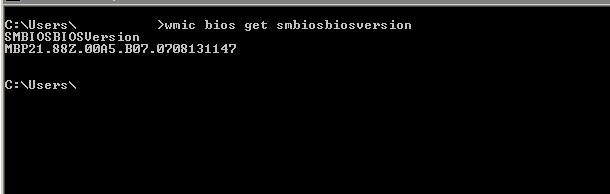
Değilse, systeminfo yazın. Alınan bilgideki öğelerden biri BIOS'un yalnızca bir sürümüdür.
Kayıt Defteri Düzenleyicisi aracılığıyla
Buna inanmazsınız, ancak BIOS sürümünü kayıt defteri düzenleyicisinden de görebilirsiniz! Açın (WIN + R, regedit yazın ve Tamam'ı tıklatın) ve ardından HKEY_LOCAL_MACHINE \\ HARDWARE \\ DESCRIPTION \\ System dalını açın.

Burada, SystemBiosDate ve SystemBiosVersion olmak üzere iki öğe göreceksiniz - bunlar sırasıyla tarih ve BIOS sürümüdür.
Konuyla ilgili sorular, yorumlar yardımıyla sorulabilir.
Gelişme hala durmuyor ve zamanlara ayak uydurabilmek için bilgisayarınızın yazılımını ve donanımını periyodik olarak güncellemeniz gerekiyor. Bununla birlikte, sistem biriminin tüm bileşenlerini aynı anda değiştirmek mümkün değildir. Bu durumda, PC hızını artırma ve bileşen öğelerini güncelleme sorununu çözmede yardımcı olabilecek bazı numaralara başvurmanız gerekir.
Örneğin, geliştiriciler genellikle serbest başlangıçta eksik yeni bir teknoloji için destek ekleyebilir BIOS için ekipman günceller, ancak şu anda mevcut donanım platformu üzerinde çalışılabilir temel girdinin programda uygun ayarlamalar tabidir - çıkışı. Ve o zaman sıradan bir kullanıcıdan gelen asıl soru: bios'un sürümünü öğrenme ve eski sürümden yeni bir yazılım çözümüne geçiş sorununu nasıl çözebilir? Bu soruyu bugün cevaplayacağız!
BIOS güncelleme işlemi, özel mikro devreyi yeniden programlayarak gerçekleştirilir ve buna yanıp sönme denir. BIOS'u başarıyla temizlemek için, temel G / Ç sistem programının geçerli sürümünü bilmeniz gerekir.
En başta gelen basit yol BIOS sürümünün bilgisayarın önyükleme sürecini doğrudan gözlemlediğini öğrenin. POST prosedürünü geçtikten hemen sonra, monitör ekran kartıyla ilgili bilgileri görüntüler ve bilgisayarla ilgili gerekli tüm bilgileri içeren bir ekran izler. İlk satırda anakartınızın üreticisini ve BIOS sürümünü bulabilirsiniz. Alt resim, önyükleme süresinde BIOS sürümünün nasıl görüntüleneceğinin iyi bir örneğidir.
Resimde, bu BIOS'un Award Software, Inc. tarafından geliştirildiğini ve versiyonunun v6.00PG olduğunu görebilirsiniz.
Sizin bilgisayarınızı açtığınızda, bu bilgiler statü Engelli parametre göster logosunu aktarmak için BIOS Setup bölümündeki (Önyükleme Ayarları Yapılandırma) 'de DEL tuşuna BIOS ayarlarına girmeniz gerekir bu durumda gizli logosu anakart üreticisi olduğunu olmuyor.
Verilen bilgiler masaüstü bilgisayarlar için geçerlidir. Eğer üretici kasten bilgisayarınızı önyükleme yaparken manuel logosu devre dışı bu ekranı gizli ve yasak ettiği modern laptop sahibi olacak kadar şanslıysanız biz ne yapabiliriz? Logonuz engel oluyorsa, sorduğunuz biyolojik versiyona nasıl bakacağınız, ellerinize yayılacaksınız ... Ne yapmalıyım? Bu durumda, iki numaralı yöntemi kullanmamız gerekecek!
BIOS sürümünü öğrenmenin ikinci yolu, herhangi bir bilgisayar hakkında ayrıntılı bilgi görüntülemek için tasarlanmış özel bir program türünü kullanmaktır. Onlardan bazılarına bakalım.
Sisoft Sandra - Sadece BIOS sürümünü bilmemekle kalmayan karmaşık sistem analizi programı, aynı zamanda ekipmanın geri kalanını da tanımlar. Farklı çalışan bilgisayarlar için sürümler var windows sürümleri - 2000'den en yeni Windows 8 ve ayrıca bu işletim sisteminin hafif sürümleri için Arm mimarisine dayalı gömülü sistemler için tasarlanmıştır. Anakartın BIOS sürümünü değil anakartı bilmeniz gerekirse, bu program aynı zamanda bu sorunu kolaylıkla çözmenize izin verecektir.

AIDA32 ve AIDA64 - BIOS sürümünü öğrenebileceğiniz yukarıdaki programa benzer şekilde. Bu program, kişisel bilgisayarlara hizmet vermek için kullanılan popüler servislerin yerine geçti. Everest (ki bu, bilgisayarın her bileşeni için sürücülerin geçerli sürümüne otomatik olarak bir bağlantı sağlama özelliği taşıyordu). İşlevsellik AIDA32 Sisoftware Sandra'dan çok farklı değildir, bu nedenle bu programlardan beğeninize geldiklerinizi seçebilirsiniz.
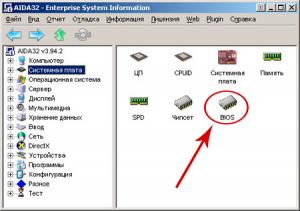
Üçüncü yol, ameliyat odasının sahipleri için geçerlidir windows sistemleri. Win + R tuşlarına basıp msinfo32 komutunu "Sistem Bilgisi" bölümüne girerek, öğeyi bilgisayarın BIOS sürümü ile kolayca bulabilirsiniz.
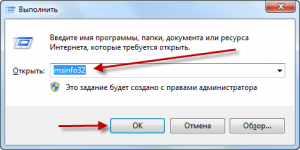
Tamam'ı tıkladıktan sonra, BIOS sürümünü görebileceğiniz bir pencere göreceksiniz.
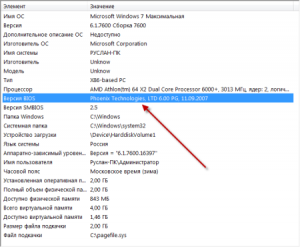
BIOS sürümünü tanımanın tüm bu yolları ve birkaç yeni olanı aşağıdaki videoda görebilirsiniz. Buradan hangi BIOS sürümünü kurduğunuzu bulacaksınız ve anakartın ve işlemcinizin sürümünü nasıl belirleyeceğinizi de anlayacaksınız.
Temel giriş-çıkış sistemi ve kullanıcının cihazla etkileşimi olduğundan, BIOS tüm bilgisayarlarda varsayılan olarak bulunur. Buna rağmen, BIOS sürümleri ve geliştiriciler farklı olabilir, bu nedenle doğru bir güncelleştirme veya sorun çözümü için geliştiricinin sürüm ve adını bilmelisiniz.
Toplam olarak BIOS'un sürümünü ve geliştiricisini öğrenmenize izin veren üç ana yöntem vardır:
- BIOS'un kendisini kullanma;
- Standart Windows araçları ile;
- Üçüncü taraf yazılımlarını kullanma.
BIOS ve sistemi bir bütün olarak görüntülemek için bir üçüncü parti program kullanmaya karar verirseniz, görüntülenen bilgilerin doğruluğundan emin olmak için hakkındaki incelemeleri inceleyin.
Yöntem 1: AIDA64
- Bu, bilgisayarın donanım ve yazılım bileşenlerinin özelliklerini öğrenmenizi sağlayan üçüncü taraf bir yazılım çözümüdür. Yazılım ücretli olarak dağıtılır ancak kullanıcının herhangi bir kısıtlama olmaksızın işlevselliği incelemesi için sınırlı bir (30 günlük) gösteri süresi vardır. Program neredeyse tamamen Rusça'ya tercüme edilmiştir.
AIDA64'de BIOS sürümünü bulmak kolay - şu adım adım talimatları uygulamanız yeterlidir:
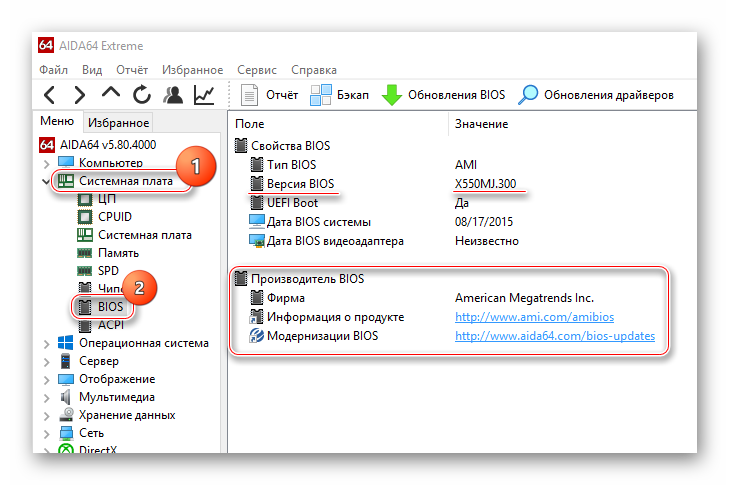
Yöntem 2: CPU-Z
- Bu aynı zamanda donanım ve yazılım özelliklerini görüntülemek için kullanılan bir programdır, ancak AIDA64'ün aksine, tamamen ücretsizdir, daha az işlevsellik, daha basit bir arayüze sahiptir.
İşlemci-Z'yi kullanarak mevcut BIOS sürümünü bildiren talimat şu şekilde görünür:
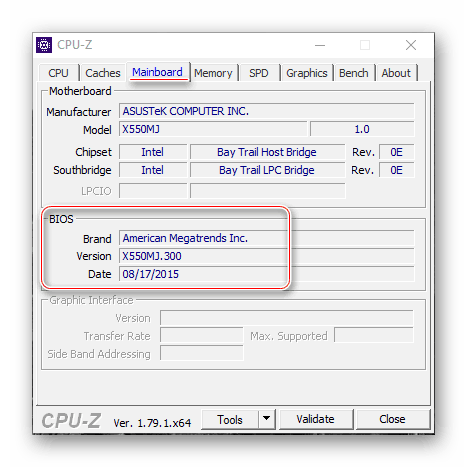
Yöntem 3: Speccy
Bu, ünlü bir temiz program daha yayınladığı kanıtlanmış bir geliştiricinin bir programı. Yazılım oldukça basit ve keyifli bir arayüzü var, programın ücretsiz bir sürümü yanı sıra Rusça'ya bir çeviri var. Bunların işlevselliği BIOS sürümünü görüntülemek için yeterli olacak.

Yöntem 4: Araçlar Pencereleri
Mevcut BIOS sürümünü, ek program indirmeden standart OS araçlarını kullanarak kontrol edebilirsiniz. Bununla birlikte, bu biraz daha karışık görünebilir. Bu adım adım talimatları okuyun:
- "Donanım" ve PC'nin yazılım bileşeni hakkındaki bilgilerin çoğunun pencerede görüntülenmesi mümkündür "Sistem Bilgisi". Açmak için bir pencere kullanmak en iyisidir "Çalıştır", klavye kısayollarıyla çağrılır Win + R. Satırda msinfo32 yazın.
- Pencere açılır. "Sistem Bilgisi". Sol menüde, aynı ada sahip bölüme gidin (varsayılan olarak açık olmalıdır).
- Şimdi öğeyi orada bul BIOS Sürümü. Geliştirici, sürüm ve yayın tarihi (hepsi aynı sırayla) tarafından yazılır.

Yöntem 5: Sistem kayıt defteri
Bu yöntem, herhangi bir nedenle BIOS hakkında bilgi görüntülemeyen kullanıcılar için uygun olabilir. "Sistem Bilgisi". BIOS'un geçerli sürümü ve geliştiricisi hakkında bu şekilde tanımak, deneyimli PC kullanıcılarına önerilir çünkü yanlışlıkla sistem için önemli dosyaları / klasörleri tahrip etme riski vardır.
Adım adım talimat aşağıdaki gibidir:
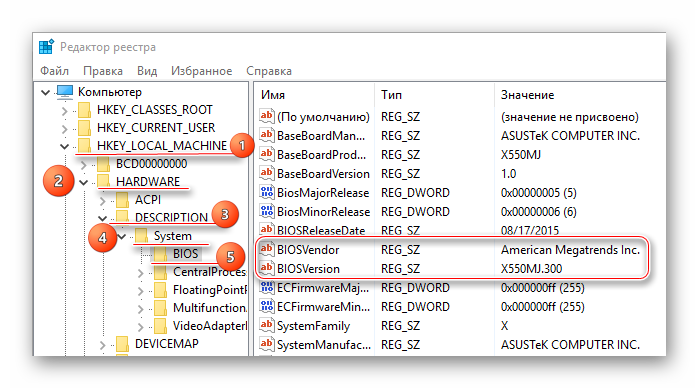
Yöntem 6: BIOS üzerinden
Bu en kanıtlanmış yöntemdir, ancak bilgisayarın yeniden başlatılması ve BIOS arabirimine bir giriş yapılması gerekir. Deneyimsiz bir PC kullanıcısı için bu biraz zor olabilir, çünkü tüm arabirim açıktır. İngilizceve çoğu sürümde fare ile kontrol yeteneği eksik.
Bu talimatları kullanın:

Yöntem 7: Bilgisayarınızı önyüklediğinizde
Bu yöntem, anlatılanlardan en basitidir. Birçok bilgisayarda birkaç saniye yüklenirken, bilgisayarın bileşenleri hakkında önemli bilgilerin yazabildiği bir ekran yanı sıra BIOS sürümü de görüntülenir. Bilgisayarınızı başlattığınızda, aşağıdaki öğelere dikkat edin. BIOS sürümü, "BIOS verileri" ve BIOS Kimliği.
